Как подключить Sony Playstation к VPN через роутер
Правильно подключаем консоль от Sony к ВПН, настроенном на роутере. Выбираем максимально быстрый ВПН и настраиваем порты для игры на Плейстейшн.

Чтобы подключить Playstation к зашифрованному туннелю, потребуется выбрать и установить лучший VPN для роутера, с поддержкой скорости до 300 МБ/с. Однако учтите, что все устройства в доме, а не только PlayStation, будут проходить через VPN.
Не все маршрутизаторы поддерживают функцию VPN. Вначале нужно проверить совместимость протоколов и минимальную мощность используемого оборудования. В зависимости от модели маршрутизатора, подключение VPN производиться одним из методов:
- В ручном режиме;
- Посредством предустановленного ПО.
В первом случае придется производить все самостоятельно. Сложность процесса зависит от конкретной модели устройства, используемой операционной системы и выбранного VPN сервиса. Лучше использовать премиальные VPN для упрощенного подключения Playstation, так как они упрощают настройку. Например, у ExpressVPN и NordVPN есть готовое ПО для роутеров. Если ваше устройство поддерживает технологию, то настройка будет следующая (показано на примере ExpressVPN):
- Зайдите на сайт сервиса.
- Введите логин и пароль для доступа к учетной записи.
- Найдите раздел с ПО.
- Проверьте совместимость своего устройства.
- Скачайте готовую прошивку.
- Подключите маршрутизатор к компьютеру.
- Откройте интерфейс настройки.
- В разделе с обновлением прошивки найдите строку с загрузкой файлов.
- Импортируйте VPN ПО в систему роутера.
- Дождитесь окончания загрузки и перезагрузите устройство.
Управление VPN производится со смартфона. Вы можете менять локацию и настройки в любой момент – не придется постоянно переходить в интерфейс и вручную выставлять параметры. VPN с красивым интерфейсом на телефон можете выбрать в нашей статье: лучший VPN на телефон.
Скачать ExpressVPN бесплатно на 30 дней с поддержкой скорости до 300 МБ/с
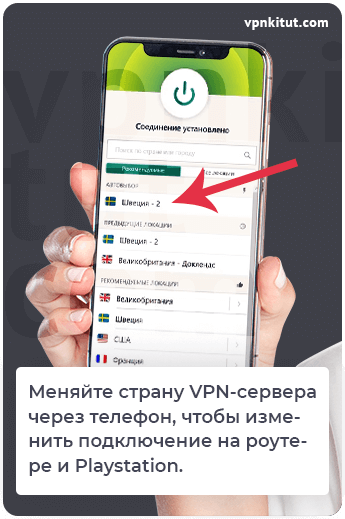 Также на рынке есть устройства с предустановленным ПО от популярных сервисов. Контрагенты сотрудничают с ExpressVPN, NordVPN и Surfshark. После покупки такого маршрутизатора Вам нужно лишь оплатить подписку на услуги, ввести свой логин и пароль для доступа к интернету и начать играть на Sony Playstation через VPN — никаких дополнительных настроек производить не придется. Ознакомьтесь с лучшими VPN для Playstation в нашем отдельном руководстве с рейтингом, где мы рассказываем обо всех способах использования VPN на консоли от Sony — от покупок дешевых игр за счет разницы валют в регионах, до стриминга через Share Play. Мы точно можем рекомендовать Express и Surfshark VPN как самые универсальные сервисы — протестируйте и Вы их самостоятельно с нашими скидками: 49% на Express и 82% на Surfshark.
Также на рынке есть устройства с предустановленным ПО от популярных сервисов. Контрагенты сотрудничают с ExpressVPN, NordVPN и Surfshark. После покупки такого маршрутизатора Вам нужно лишь оплатить подписку на услуги, ввести свой логин и пароль для доступа к интернету и начать играть на Sony Playstation через VPN — никаких дополнительных настроек производить не придется. Ознакомьтесь с лучшими VPN для Playstation в нашем отдельном руководстве с рейтингом, где мы рассказываем обо всех способах использования VPN на консоли от Sony — от покупок дешевых игр за счет разницы валют в регионах, до стриминга через Share Play. Мы точно можем рекомендовать Express и Surfshark VPN как самые универсальные сервисы — протестируйте и Вы их самостоятельно с нашими скидками: 49% на Express и 82% на Surfshark.
Если ваш маршрутизатор не поддерживает импорт стороннего ПО, то установка VPN для подключения Playstation к устройству производится вручную. Алгоритм действий сильно отличается в зависимости от конкретного устройства и выбранного протокола шифрования. Установка:
- Подключите маршрутизатор к компьютеру.
- Перейти в интерфейс настроек.
- Создать подключение клиента VPN.
- Указать информацию: протокол связи, адрес сервера, имя учетной записи, пароль и ключ шифрования.
- Сохранить изменения.
После того, как устройство настроено и готово к использованию, остается только подключить приставку к сети:
- Включите PlayStation и перейдите в основное меню.
- Откройте настройки системы, затем перейдите в параметры сети.
- Выберите беспроводное подключение, с которым будет соединяться приставка (на экране автоматически отобразятся точки доступа).
- Введите пароль от Wi-Fi (его можно узнать в интерфейсе устройства или, если логи не были изменены – на коробке от маршрутизатора).
- Сохраните настройки и вернитесь в профиль.
Приставка после этого будет проводить весь трафик через зашифрованное соединение. При этом маршрутизатор предоставляет безопасную сеть не только для консоли, но и для "умных" телевизоров (смотрите, как работает лучший VPN на Smart TV в отдельной статье), смартфонов и прочих устройств в доме, имеющих доступ к интернету.
Переадресация портов для PlayStation Network при использовании ВПН
Маршрутизаторы по умолчанию используют не все порты, что может повлиять на скорость скачивания игр на Sony PlayStation и внутриигровой процесс. Решить проблему можно настройкой сетевого оборудования, через которое консоль выходит в сеть. В отдельной статье мы собрали подробную информацию о переадресации портов и нюансах процесса.
Премиальные VPN предлагают встроенные решения и преднастройки — в приложении PureVPN можно автоматически открыть порты для приставки. Дело в том, что PlayStation Network медленно работает во многих странах – пользователи регулярно жалуются на низкую скорость загрузки игр. Чтобы ускорить скачивание приложение и обеспечить комфортное времяпрепровождения с друзьями, нужно перенастроить устройство.
Протестировать приложение PureVPN и попробовать перенаправление портов
Все порты для PlayStation Network
Для правильной работы маршрутизатора с Sony PlayStation нужно не только перенаправить порты, но и настроить NAT-файрвол, статичные IP и DMZ, а для PlayStation Network к статистическому адресу приставки нужно прописать порты, которые будут обходить обработку внутри маршрутизатора:
- TCP: 80, 443, 1935, 3478, 3479, 3480, 9295;
- UDP: 3478, 3479, 9296, 9297, 9303.
Перенаправление портов ускорит загрузку новых игр и стабилизирует соединение во время скачивания онлайн-контента.
Дополнительная информация
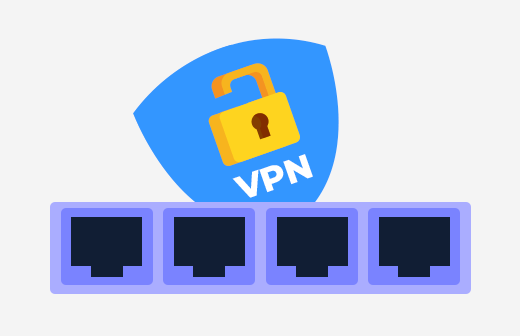
Инструкция: как открыть и переадресовать порты через ВП...
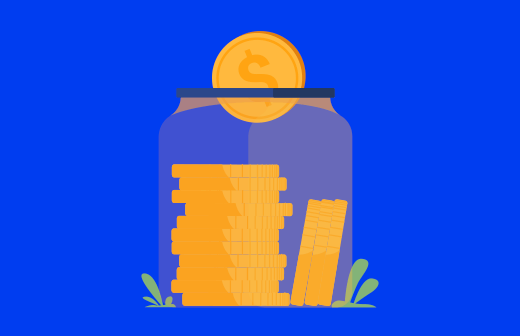
Рассказываем, как экономить на покупках в интернете с помощью ...
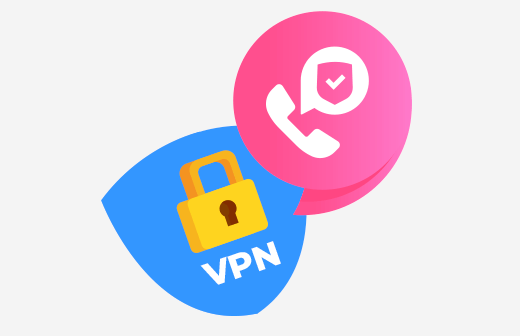
Как защитить Интернет-звонки через мессенджеры и открыть VoIP-порты ...
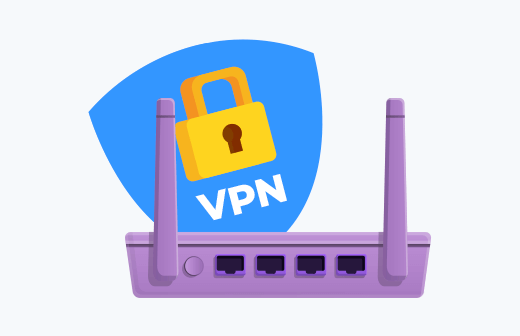
Подключенный ВПН на роутере полезен, если нужно ...
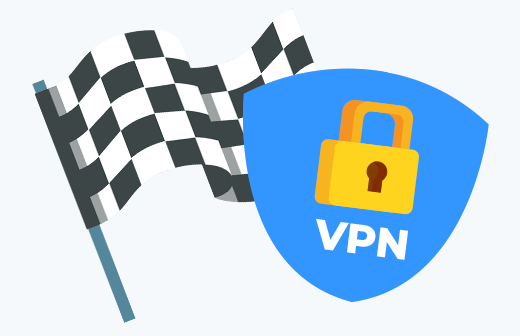
Список самых быстрых ВПН с приведёнными результатами ...
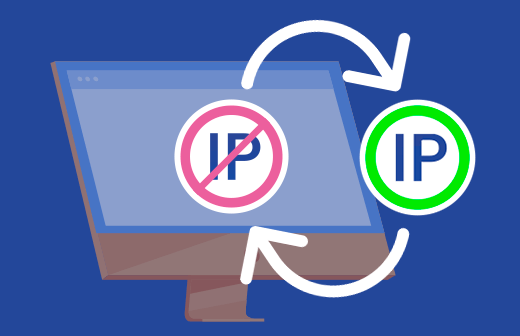
Смените свой IP-адрес при помощи премиального VPN для получения ...






